Rapports
Rapports
L'application Gift PayFacto comprend une fonctionnalité de génération de rapports. Pour plus d'informations sur les rapports relatifs aux cartes cadeaux, reportez-vous aux rubriques suivantes :
Production de rapports
Le terminal peut imprimer des rapports, afin que vous puissiez visualiser des renseignements détaillés ou sommaires sur les transactions par carte-cadeau de la journée. Vous pouvez produire des rapports par employé ou pour l’ensemble de votre compte de marchand. Les données utilisées proviennent du serveur DataCandy.
Les options de rapport sont les suivantes :
Rapport détaillé journalier par employé : Imprime un rapport détaillé de toutes les transactions de carte-cadeau de la journée, séparées par employé;
Rapport sommaire journalier par employé : Imprime un rapport sommaire des différents types de transaction de carte-cadeau de la journée, séparés par employé;
Rapport sommaire journalier par marchand : Imprime un rapport sommaire des différents types de transaction de carte-cadeau de la journée pour le compte de marchand.
Afficher un rapport
La procédure est la même, quel que soit le rapport que vous voulez afficher. Afficher le rapport détaillé du lot actuel de transactions vous permet de voir le détail de chaque transaction et de réimprimer ou d’annuler la transaction si vous le souhaitez.
Pour afficher une liste détaillée des transactions pour le lot courant :
Tapez sur l’icône d'action sur l’écran principal;

Tapez sur l’icône de paramètres;

Entrez le mot de passe administrateur et tapez sur OK.
La section Rapports détaillés et sommaires, tapez sur le rapport que vous voulez afficher :
Rapport détaillé journalier par employé
Rapport sommaire détaillé par employé
Rapport sommaire journalier par marchand
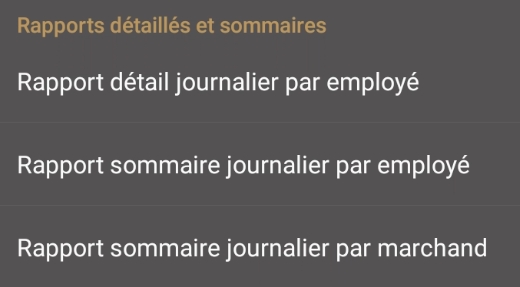
Le rapport sélectionné apparaît sur l’écran du terminal;
Tapez sur l’icône de sortie pour retourner à l’écran principal.

Ce contenu vous a-t-il été utile ?

